Microsoft Office Excel-da yaratilgan jadvalga qo'shimcha qatorlar va ustunlar qo'shilishi mumkin. Jadvalning oxiriga bo'sh satrni tezda qo'shishingiz, qo'shni qatorlarni yoki ustunlarni kiritishingiz va jadval satrlari va ustunlarini istalgan joyga qo'shishingiz mumkin.
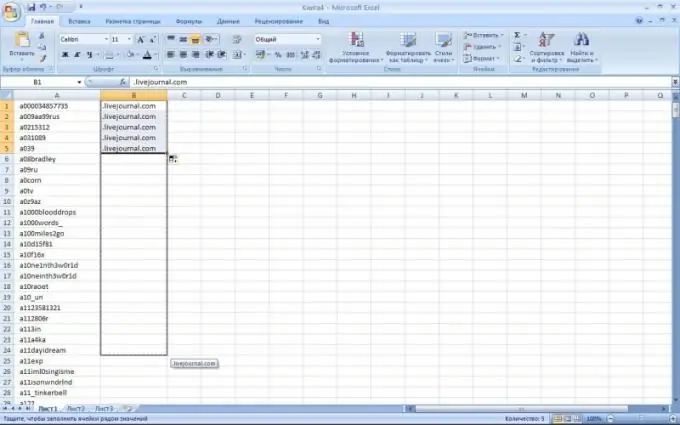
Kerakli
Microsoft Office Excel dasturi, jadvalli fayl
Ko'rsatmalar
1-qadam
Microsoft Office Excel dasturini ishga tushiring va kerakli jadvalni yarating. Faylni o'zboshimchalik bilan nom bilan saqlang.
2-qadam
Jadvalning o'ng tomonidagi katakchaga qiymat yoki biron bir matn kiriting. Jadvalga ustun qo'shiladi.
3-qadam
Sichqoncha yordamida ustun qo'shishingiz mumkin. Sichqonchani jadvalning pastki o'ng burchagidagi o'lchamlarini belgilaydigan yorliq ustida o'ngga siljiting - ustunlar qo'shiladi.
4-qadam
Bir yoki bir nechta ustunlarni kiritish uchun ular qaerga joylashtirilishini aniqlang. Keyin bir yoki bir nechta ustunlarni tanlang, yoniga bo'sh ustunlarni joylashtiring. Bo'sh ustunlarni kiritishni xohlagan sonini tanlang. Agar siz qo'shni bo'lmagan ustunlarni qo'shmoqchi bo'lsangiz, ularni tanlash paytida CTRL tugmachasini bosib ushlab turing.
5-qadam
Uy yorlig'idagi Hujayralar guruhida Qo'shish tugmasi yonidagi o'qni bosing. Ochilgan menyuda yozuvni tanlang, uning mohiyati sizning maqsadingizni aks ettiradi. Agar ustunlarni o'ng tomonga qo'shmoqchi bo'lsangiz, u holda "O'ng tomonga jadval ustunlarini qo'shish" tugmachasini bosing, agar chap tomonda - "Jadval ustunlarini chap tomonga qo'ying".
6-qadam
Jadval ustunlarini o'ng tugmasini bosishingiz mumkin, menyudan "Qo'shish" buyrug'ini tanlang va ro'yxatdan kerakli amalni tanlang. Bundan tashqari, jadval ustunidagi bir yoki bir nechta katakchani o'ng tugmachasini bosishingiz, "Qo'shish" buyrug'ini tanlashingiz va "Chapdagi jadval ustunlari" tugmachasini bosishingiz mumkin. Odatiy bo'lib, Excel formatlari ustunlarning chap tomoniga bir xil ustun formatlashi bilan ustunlar qo'shadi. ularni. Ko'p sonli variantlarga erishish uchun tugmachani qo'shish tugmachasini bosing va paydo bo'ladigan ro'yxatdagi o'qni bosing.. Ustunlarni kiritishda ustun ustidagi barcha katakchalarni tanlash uchun ustunni tanlaganingizga ishonch hosil qiling. Agar siz faqat ustundagi katakchalarni tanlasangiz, unda faqat yangi katak qo'shiladi.






